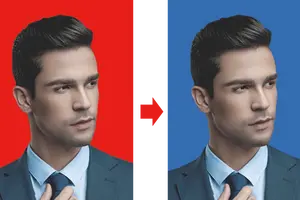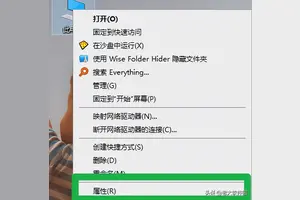1.win10怎么 给固态硬盘装系统
win10固态硬盘安装win7系统详细操作步骤如下:
准备工作:
① 下载u深度u盘启动盘制作工具
② 一个能够正常使用的u盘(容量大小建议在4g以上)
③了解电脑u盘启动快捷键
安装系统到电脑本地操作步骤:
第一步:下载win7系统镜像包,存入u盘启动盘。
1、将准备的的win7系统镜像包存储到已做好的u深度u盘启动盘根目录中:
第二步:安装win7系统至电脑当中
1、先将u深度u盘启动盘连接到电脑,重启电脑等待出现开机画面时按下启动快捷键,使用u盘启动盘进入u深度主菜单,选择【02】u深度Win8PE标准版(新机器),按下回车键进入,如图所示:
2、进入pe后会自启u深度pe装机工具,首先点击"浏览"将保存在u盘的系统镜像添加进来,接着选择c盘作系统盘存放镜像,点击“确定”即可,如图所示:
3、不对弹出的询问提示窗口进行修改,直接按下"确定"即可,如图所示:
4、等待磁盘完成格式化后,将会进行win7镜像文件安装,如图所示:
5、此时就可以拔除u盘了,重启系统开始进行安装,无需进行操作,等待安装完成即可,最终进入系统桌面前还会重启一次,如下图所示:

2.将固态硬盘系统复制后,如何设成系统盘?
首先我查了一下。你的电脑应该是Thinkpad L450吧。
IBM的个人PC业已经不复存在了。并且我以为是台式
其次,如果是笔记本的话,你的128G的SSD是外置还是内置的?
如果改装笔记本加SSD的话,需要笔记本自身支持扩展接口,我不确定L450带不带这样的接口
之后,不考虑以上的问题,你已经有了SSD,而且还有笔记本带的自身HDD,其实你可以做个Raid
这个需要你在BIOS里设置一下,因为并不太清楚这款L450配备的什么主板,所以BIOS的设置需要你自己查一下
最后是一些提示,想以SSD作为系统盘提高电脑速度,最好是在SSD里重新安装系统而不是复制,虽然确定你是用什么方法复制的系统,不管怎样复制系统,这样做都会造成系统十分的不稳定
3.已经安装的固态硬盘怎样变成系统盘
如果只装系统,64G的足够了,要是再放一些软件的话建议128G的,SSD最好留出15%空间来保持较高的性能。SSD不要分区,所以最好你把系统和常用软件以及补丁都打好之后用win7的备份功能在另一块硬盘上做一份备份,那样需要重装系统的时候直接用win7的恢复功能就行。
SSD装系统肯定要比HDD反应快,因为HDD 4K IOPS也就几十,SSD轻松达到几千。但是开机速度我不敢说一定降低很多,如果你以前开机速度就不慢,30秒就OK的话那SSD不一定能让你的机器开机再快多少。那些评测里的19秒甚至更低的都是经过特殊优化的我们平时用的不可能达到那种理想状态。
至于安装方式,看样子LZ想加在笔记本上,强烈建议LZ将SSD放在硬盘位上,把拆下来的HDD放在光驱位,那样SSD性能才能更好发挥。在光驱位装硬盘需要买一个适合你机型的转接的东西,这个你自己找卖家问问该买什么样的。拆下来的光驱一般就那么放着了,据说用希捷的Goflex移动硬盘接线可以直接插在有的光驱上当USB外置光驱继续用,但我没见过那样做的,LZ可以去电脑城卖移动硬盘的地方试试
4.装了固态换了win10 怎么把主硬盘或者系统盘弄到固态里去
1、设定活动分区(新系统放置的位置)
然后选择新安装,装到新硬盘的启动分区。
D盘和C盘都是活动分区,也就是可以装系统启动的,把准备装到的分区右键--激活。
然后选择要安装的位置就可以了。(假设为Z盘)
2、可以下载一个win10的镜像,挂载。
3、下载NT6快捷安装器(引导和安装都选刚刚设定的Z盘)
点打开-如图,依次单击
选择install.wim以后单击开始安装,重启后就开始新装系统了,只是软件需重新安装。
4、然后使用磁盘管理将原系统所在盘符直接删掉,然后格式化即可完成迁移。
5、另外可以采用GHOST备份系统盘后使用U盘PE系统,将GHO文件还原到新的区并将原区删除,再修复启动项即可。(启动项如果修复不好会造成系统无法启动)
注意:删除分区时看清是哪个分区,删除错了很麻烦的。
因为windows10的系统,只要在该设备上成功激活过。那直接使用微软官方的软件。制作DVD光盘或者U盘。然后把系统装在固态硬盘里面。windows10系统会自动激活或者联网激活。
新固态硬盘,安装windows10系统之前,必须主板bios里面开启AHCI硬盘模式。固态硬盘必须4K对齐。不然会固态硬盘影响性能。
转载请注明出处windows之家 » win10将固态设置为系统盘
 windows之家
windows之家